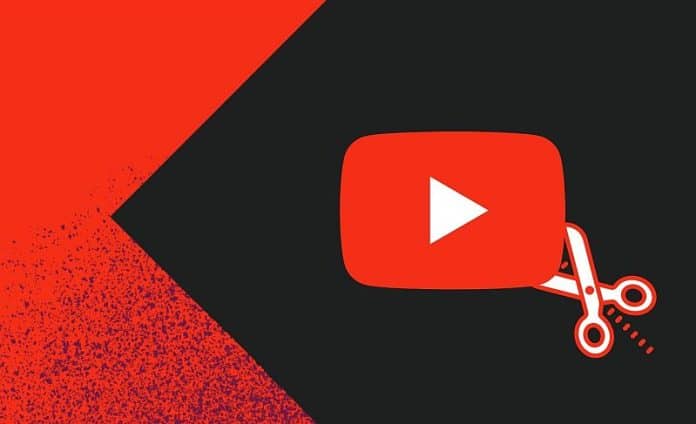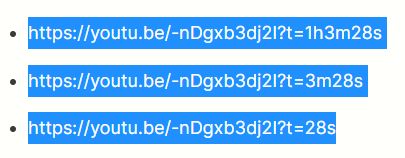Jeste li ikada željeli podijeliti određeni isječak iz YouTube videa? Postoji nekoliko načina na koje to možete učiniti. U nastavku članka saznajte koje su to točno metode!
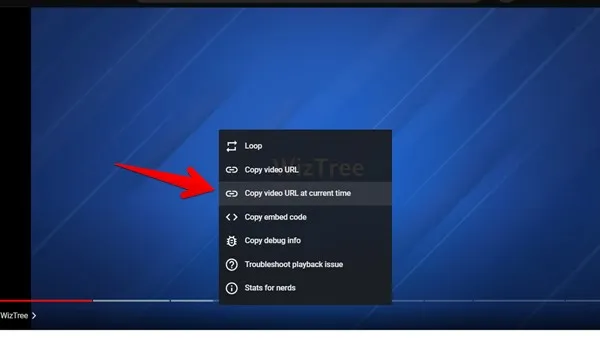
Kopiranje internet adrese ili URL-a YouTube videa
Možete koristiti ugrađene funkcije YouTube-a za dijeljenje određenog dijela bilo kojeg YouTube videa. Jednostavno pauzirajte videozapis točno u trenutku kada želite podijeliti, a zatim pritisnite ili Ctrl + klik ili desnim klikom bilo gdje na videozapisu i odaberite “Kopiraj URL videozapisa u trenutnom trenutku”.
URL koji sadrži ovu tačnu vremensku oznaku sada će biti kopiran u vaš međuspremnik, spreman za dijeljenje. Svako ko klikne na link odmah će biti preusmjeren na upravo ovaj dio YouTube videa.
Dodavanje vremenske oznake prilikom dijeljenja videozapisa
Ako vam je teško pritisnuti pauzu u pravom trenutku, možete upisati tačnu vremensku oznaku koju želite podijeliti. Da biste koristili ovu metodu, slijedite dolje navedene korake:
- Pritisnite dugme “Podeli” ispod videa.
- U sljedećem iskačućem prozoru potvrdite izbor u polju za potvrdu „Počni od“.
- YouTube prema zadanim postavkama predlaže vrijeme u kojem je video trenutno pauziran. Međutim, možete upisati bilo kada u prateće polje za tekst.
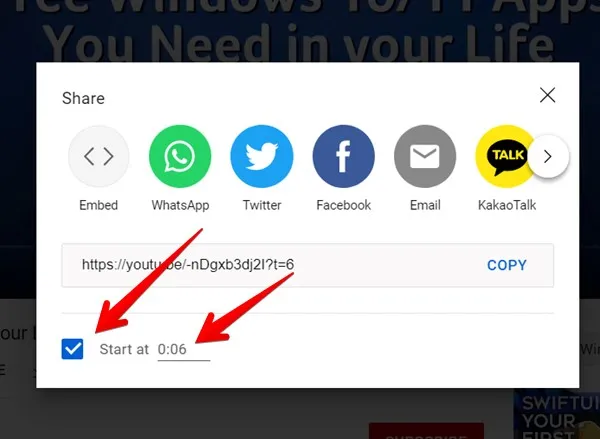
- Kada budete zadovoljni informacijama koje ste unijeli, možete dijeliti ovaj YouTube video kao i obično. Na primjer, možete ga podijeliti na WhatsApp, Facebook ili Twitter. Alternativno, možete kopirati generirani URL i zalijepiti ga bilo gdje po svom izboru, kao što su Instagram poruke, priče itd.
Korištenje YouTube klipova
YouTube nudi još jednu izvornu funkciju pod nazivom Clips za dijeljenje određenog dijela videa. Ispod svih podržanih videozapisa pronaći ćete dugme Isječak. Kliknite ili dodirnite dugme da kreirate isječak od 5-60 sekundi iz originalnog videozapisa. Isječeni video se tada može podijeliti s drugima i povlačit će se samo sa originalne video stranice. Imajte na umu da isječci ne stvaraju novi video. Da biste izdvojili dio YouTube videa tako što ćete napraviti isječak, slijedite ove korake:
- Počnite gledati željeni video.
- Kliknite ili dodirnite ikonu “Clip” ispod videa.
- Pojavit će se ekran za kreiranje klipa. Unesite opis za klip.
- Unesite vrijeme početka i završetka klipa ili pomoću klizača odaberite dio klipa koji želite podijeliti i pritisnite dugme „Podijeli klip“.
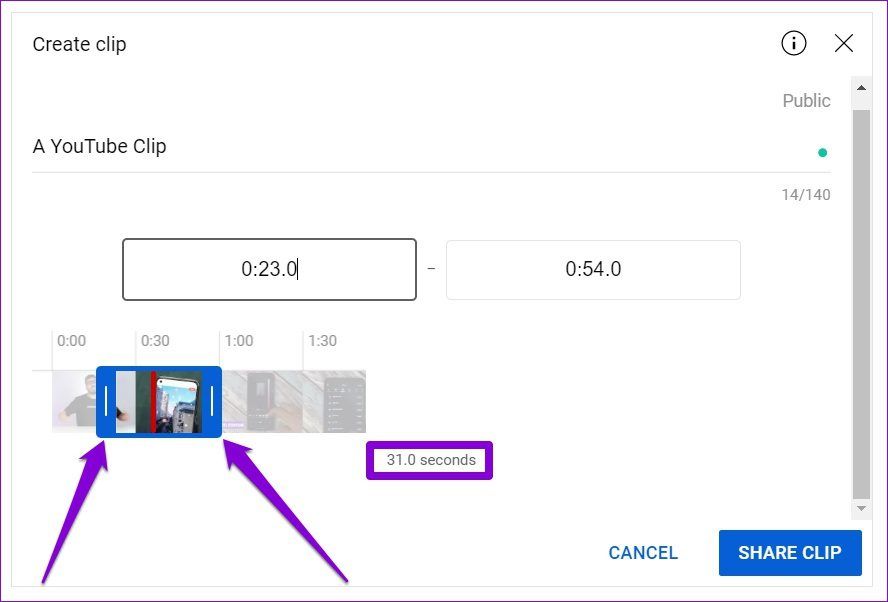
- Kopirajte link klipa i podijelite ga s drugima. Isječeni video će se reproducirati u petlji i korisnicima će biti data mogućnost da pogledaju cijeli video.
Dodatni savjet: Da pogledate isječene videozapise, idite na „Postavke vašeg YouTube kanala → vaši klipovi.
Kako onemogućiti video klipove
Ako ne želite da drugi prave isječke iz vaših videozapisa, slijedite ove korake:
- Otvorite YouTube Studio u svom pretraživaču.
- Idite na “Postavke”.
- Kliknite na “Kanal”, a zatim na “Napredne postavke”.
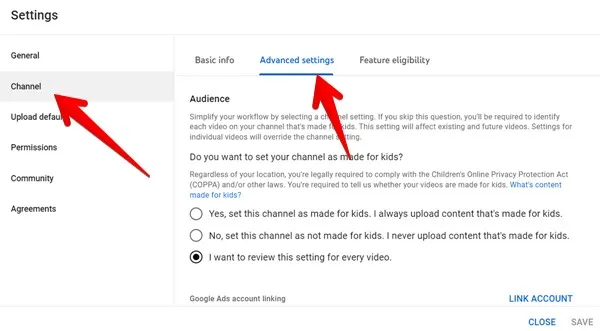
- Pomaknite se prema dolje i označite okvir pored „Dozvoli gledaocima da kreiraju klipove iz mog sadržaja“, a zatim kliknite na „Sačuvaj“.
Kako blokirati određenog korisnika da pravi isječke vašeg videa
Ako ne želite da određeni kanal ili korisnik reže vaše videozapise, možete sakriti tu osobu sa svog kanala. Kada sakrijete osobu, njeni komentari se neće pojaviti na vašim videozapisima i neće ih moći snimiti.
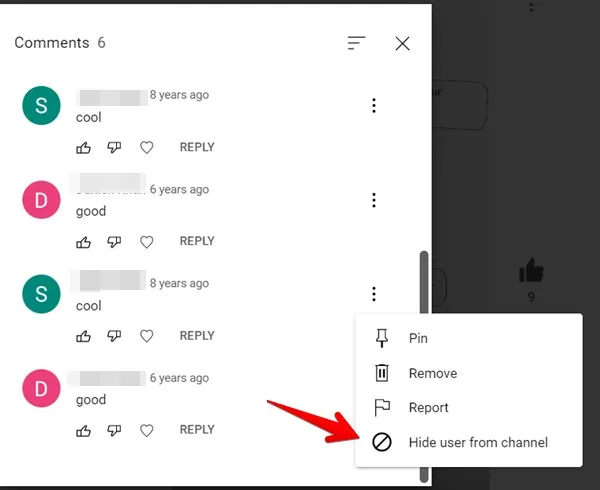
Da sakrijete korisnika, idite na komentar koji je ostavio na vašem videozapisu. Kliknite na ikonu s tri tačke na komentaru i odaberite “Sakrij korisnika sa kanala”.
Dijeljenje određenog dijela YouTube videa na mobilnim platformama
YouTube mobilne aplikacije ne nude sve iste metode za dijeljenje određenog dijela videozapisa. Naravno, možete izrezati YouTube video, ali ponekad to može izgledati kao puno posla, posebno kada je video prevelik. Lakši način je korištenje online alata pod nazivom “YouTube Time” za pokretanje YouTube videa u određeno vrijeme. Ista metoda radi i na desktop računarima. Da biste koristili alat, slijedite ove korake:
- Otvorite YouTube Time u svom pretraživaču.
- Zalijepite URL YouTube videa u dostupno tekstualno polje i unesite željeno vrijeme početka videozapisa.
- Pritisnite dugme “Preuzmi vezu”. Obavezno kopirajte vezu sa adresne trake, a ne sa dugmeta “Podijeli”, koje se nalazi ispod YouTube videa.
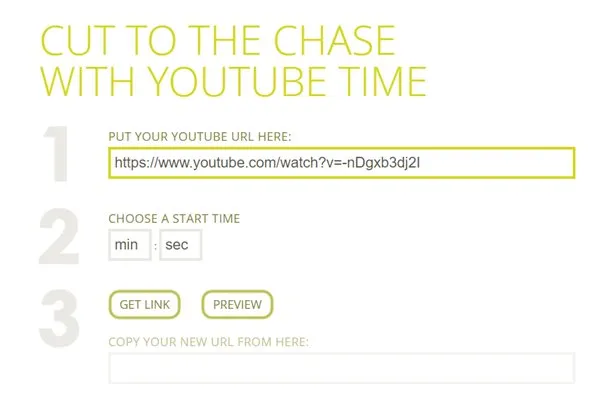
- Kopirajte novi link i podijelite ga s drugima.
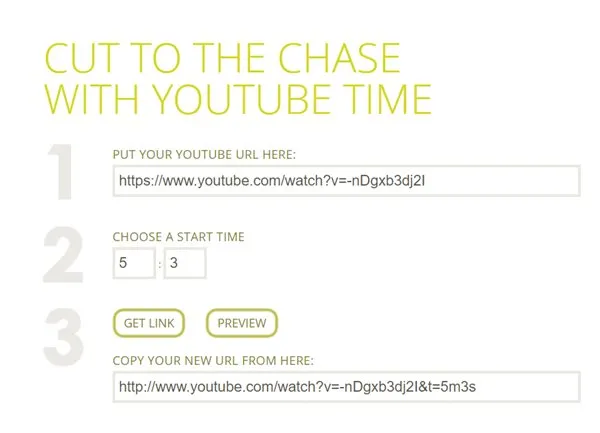
Ručno kreirajte vremenske oznake unutar videozapisa
Možda ste primijetili da kada podijelite određeni dio YouTube videa, novo vrijeme početka se dodaje na URL videozapisa. Ovo vam omogućava da sami ručno kreirate veze dodavanjem vremena početka za video, u ispravnom formatu veze.
Kreiranje vremenskih oznaka za skraćene veze
Kada pritisnete dugme Dijeli ispod videa, općenito će video link biti u ovom skraćenom formatu: https://youtu.be/-nDgxb3dj2I. Za njih morate dodati upitnik (?) iza kojeg slijedi slovo t, koje označava vrijeme, nakon čega slijedi vremenska oznaka (?t=hms, gdje je h = sati, m = minute i is = sekunde) tačke u kojoj želite da video počne.
primjer:
Kreirajte vremenske oznake za uobičajene videozapise
Ako kopirate YouTube video link sa URL trake, ili je YouTube link u punom formatu https://www.youtube.com/watch?v=-nDgxb3dj2I, morate mu dodati &t=hms. Na primjer: https://www.youtube.com/watch?v=-nDgxb3dj2I&t=1h2m4s.
Koristeći poglavlje
Ako YouTube video podržava poglavlja ili vremenske oznake, možete podijeliti željeno poglavlje.
- Otvorite željeni video.
- Kliknite na dugme „Prikaži više“ ispod opisa da vidite dostupna poglavlja.
- Kliknite na “Prikaži sve” da vidite sva poglavlja u videu.
- Kada se pojavi lista poglavlja, kliknite na poglavlje koje želite da podelite i pritisnite dugme „Podeli“. Kopirajte link poglavlja i pošaljite ga drugima.
Dijeljenje videa sa Vibby
Gore navedene metode su jednostavne i brze, ali su i prilično ograničene. Ako želite više kontrole nad svojim iskustvom dijeljenja videozapisa, možda biste trebali isprobati alat treće strane. Vibby je web stranica koja vam omogućava dijeljenje određenih dijelova videa sa drugih platformi, uključujući Vimeo, Twitch i YouTube.
Ovo uključuje izrezivanje više “istaknutih trenutaka” iz jednog videa, spremnih za dijeljenje s drugima. Loša strana je što ćete morati da kreirate nalog sa Vibby-jem, iako se možete registrovati koristeći svoje postojeće Google, Facebook, Twitter ili Twitch akreditive.
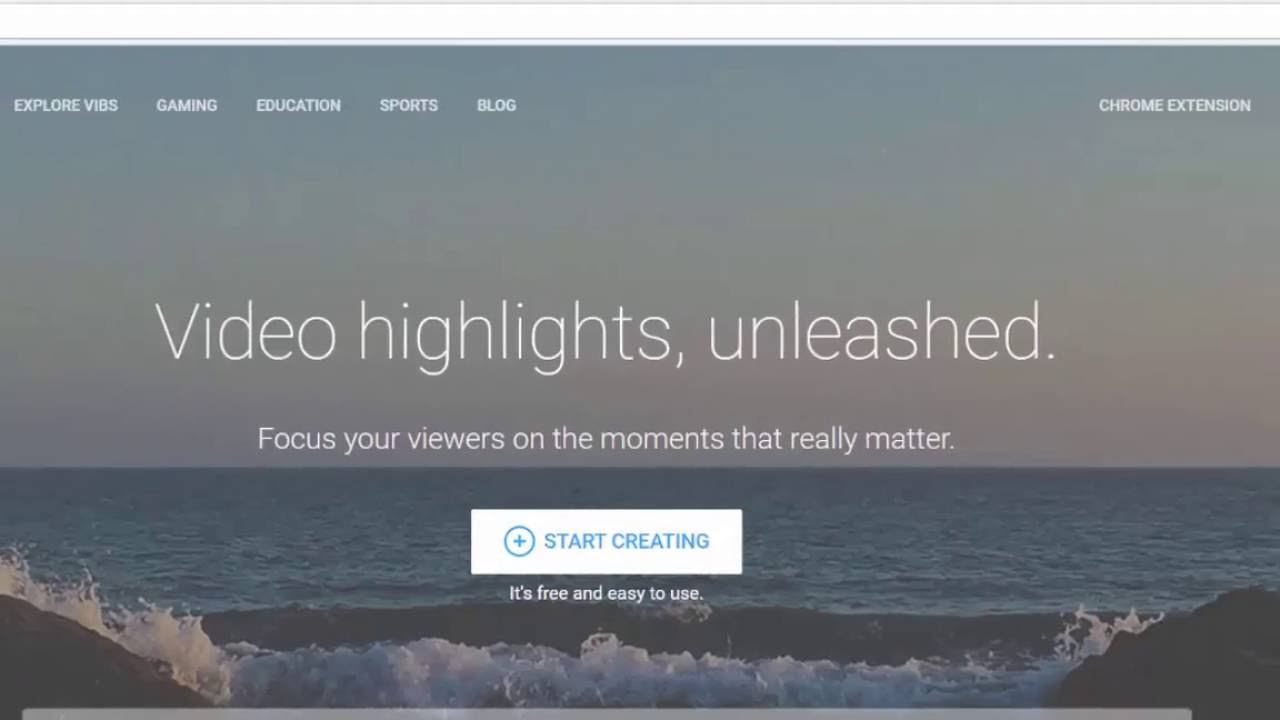
Za početak, slijedite ove korake:
- Otvorite Vibby u svom pretraživaču.
- Unesite URL YouTube videa koji želite podijeliti i kliknite na “Start”.
- Od vas će se tražiti da kreirate svoj račun.
- Nakon što završite proces registracije, vaš video će biti postavljen u Vibby editor.
- Koristite video kontrole za navigaciju do početka odjeljka koji želite podijeliti. Kada budete spremni, odaberite “Počni isticanje”.
- Kada dođete do kraja odjeljka, odaberite “Finish Highlight”.
- Možete ponoviti ovaj postupak da biste istaknuli više dijelova videa ako je potrebno. Svi vaši označeni klipovi će se pojaviti na listi na desnoj strani ekrana.
- Možete dodati opis svakom odeljku ili koristiti ikone za reprodukciju, podešavanje ili brisanje ovog istaknutog. Kada ste zadovoljni svojim istaknutim detaljima, kliknite na “Save Vib”.
- Na sljedećoj stranici dajte naziv svom Vib-u i dodijelite mu kategoriju.
- Zatim možete objaviti ovaj klip na Vibbyju ili ga učiniti privatnim odabirom klizača „Neka ovaj Vib nije na listi“. Samo ljudi koji imaju direktnu vezu moći će pristupiti privatnom Vib-u.
- Vibby će kreirati vaš Vib i generirati link koji možete podijeliti sa svima kojima je potreban pristup. Svako ko klikne na ovu vezu moći će vidjeti sve vaše istaknute stavke. Također će imati mogućnost da pogledaju cijeli video. Imajte na umu da ljudi mogu vidjeti sve vaše Vibby bez potrebe da kreiraju Vibby nalog.
- Da vidite sve svoje Vibb-ove i njihove povezane veze, pristupite svojoj Vibby kontrolnoj tabli odabirom ikone svog profila u gornjem desnom uglu, a zatim odabirom “Moj profil”. Svi vaši isječci će biti na kartici “Vibs”.
Napisao: Ivan Hečimović
Post Kako podijeliti određeni klip sa YouTube videa? prvi put se pojavio na PC CHIP-u.
pcchip.hr